
ASUSが2月14日に発表したChromebookのニューモデル「ASUS Chromebook CM30 Detachable (CM3001DM2A)」の実機レビューです。私はChromebookを所有していますが、最近はほとんど使う機会もなく、このレビューは個人的には「久しぶりに触ったChromebook」ということになります。Chrome OSはしばらく見ないうちにずいぶんと使いやすくなったなあ、と思いますし、「あえてChromebookを選ぶ理由」みたいなものも見いだせました。
なお、レビュー機はASUS JAPAN株式会社からの貸出機です。
・10.5インチとコンパクトなタブレット本体
・キーボード、スタンドカバー、ペンが付属
・発色のいいディスプレイ
・描き味がよく、4,096段階の筆圧に対応するペン
・バッテリーはWindows PCより長持ち
・Linuxアプリの導入も可能
ここはイマイチ
・SoC性能は低め。Chrome OS本来の使い方では問題ないが、Linuxや重量級Androidアプリの利用時にはパワー不足を感じる
販売サイトはこちら
ASUS Chromebook CM30 Detachable (CM3001DM2A-R70006)
目次
1.製品概要
ASUS Chromebook CM30 Detachableはタブレットが本体、着脱可能なキーボードとスタンドカバーが付属する、デタッチャブル 2 in 1タイプのChromebookです。Windows PCのMicrosoft Surfaceシリーズによく似た形態と言え、タブレット単体で動画視聴やゲームを楽しんだり、高品質なペン(付属します)を使ってイラストやマンガの制作をしたり、キーボードを接続して文書作成をしたりと、オン/オフ問わず、多彩な使い方ができます。
また、ディスプレイサイズが10.5インチとコンパクトで本体のみの重量は609 g、キーボードとスタンドカバーをセットしても1キロに満たない軽さなので、気軽に外に持ち出すこともできる、軽快な製品です。
スペック表
| 製品名 | Chromebook CM30 Detachable (CM3001DM2A) |
| OS | Chrome OS |
| SoC | MediaTek Kompanio 520 (8186) |
| RAM | 8GB(LPDDR4X-3600) |
| ストレージ | 128GB eMMC |
| ディスプレイ | 10.5インチ(1,920 × 1,200)タッチパネル |
| LTEバンド | — |
| SIM | — |
| ネットワーク | IEEE802.11 a/b/g/n/ac/ax、 Bluetooth 5.2 |
| 入出力 | USB 3.2 Gen1 Type-C、オーディオジャック |
| カメラ | イン503万画素/アウト503万画素 |
| バッテリー | 駆動時間 約12時間 |
| サイズ | 本体:259.5 × 169.2 × 8.95 mm 本体+スタンドカバー:267.76 × 177.5 × 14.65 mm 本体 +キーボード+スタンドカバー: 267.76 × 182.85 × 19.6 mm |
| 重量 | 本体:609 g 本体+スタンドカバー:738 g 本体+キーボード+スタンドカバー:988 g |
2.外観
同梱物

ACアダプターです。45W出力で本体のUSB Type-Cポートに接続して使います。サイズは小ぶりで実測重量は170 gでした。
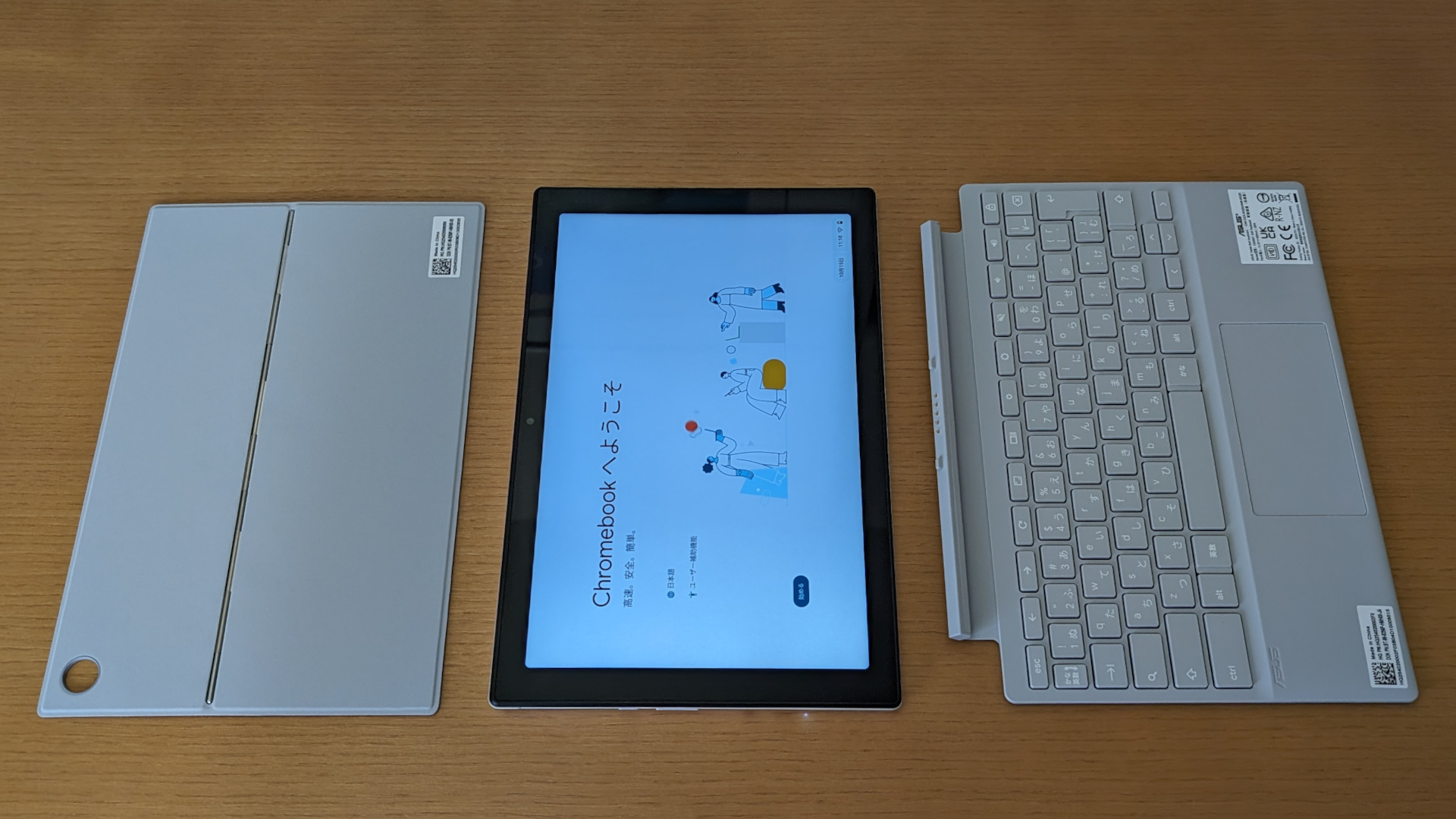
画像左からスタンドカバー、タブレット本体、キーボードです。すべて同梱物、つまり製品価格に含まれます。後述しますが、キーボードを接続してのノートPC形態ではスタンドカバーの装着も(事実上)必須です。また、スタンドカバーとキーボードは収納時に本体を保護するタブレットカバーとしての役割もあります。
前面と背面
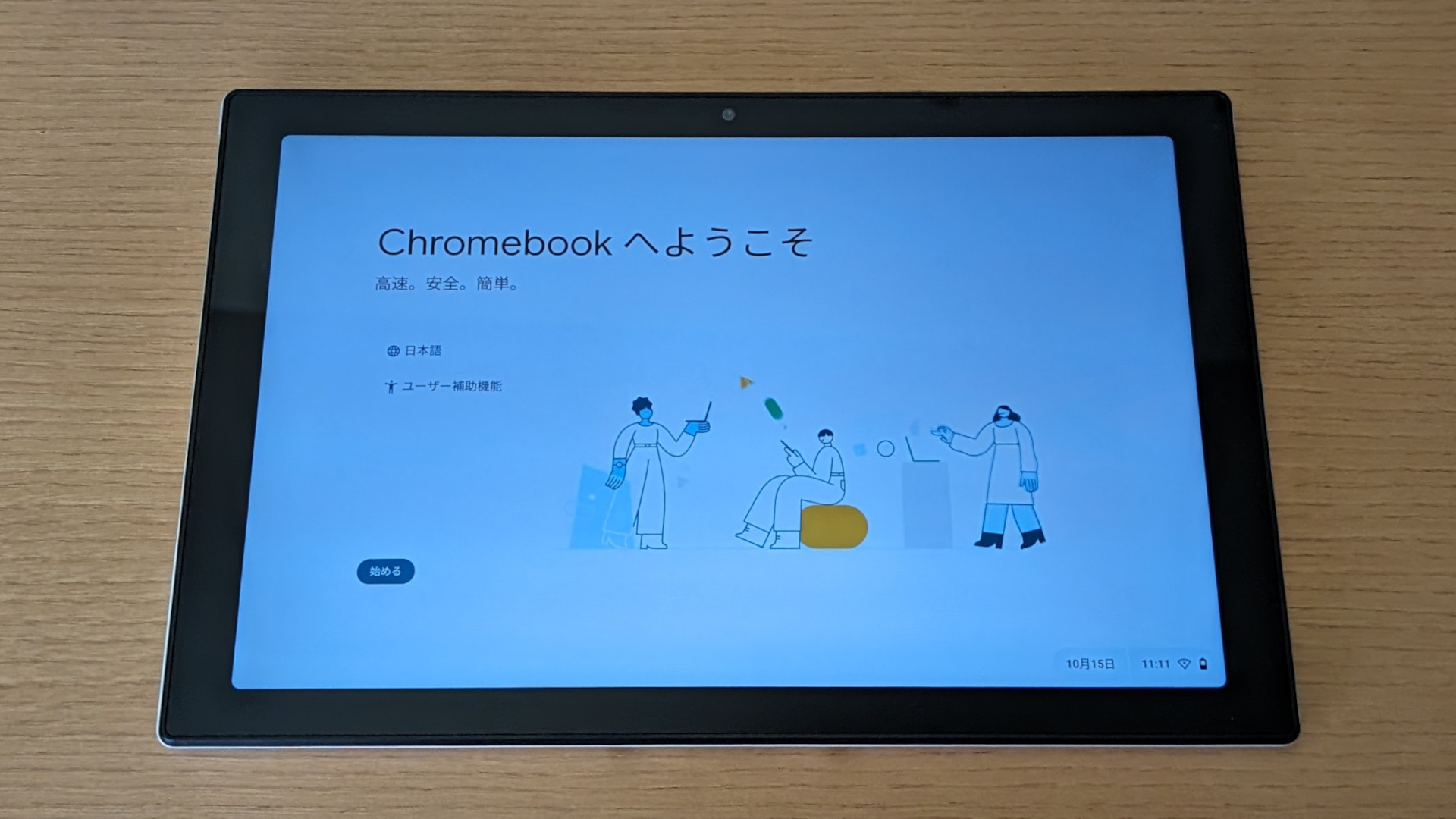
前面は「普通のタブレット」という感じですね。ベゼル幅はやや太めです。また、Webカメラは上部ベゼル中央にあり、画素数は5MPありますので、Webミーティングなどには十分な画質となります。

背面です。素材は金属でちょっと高級感もあります。スタンドカバーを装着すると隠れちゃいますけどね。
側面
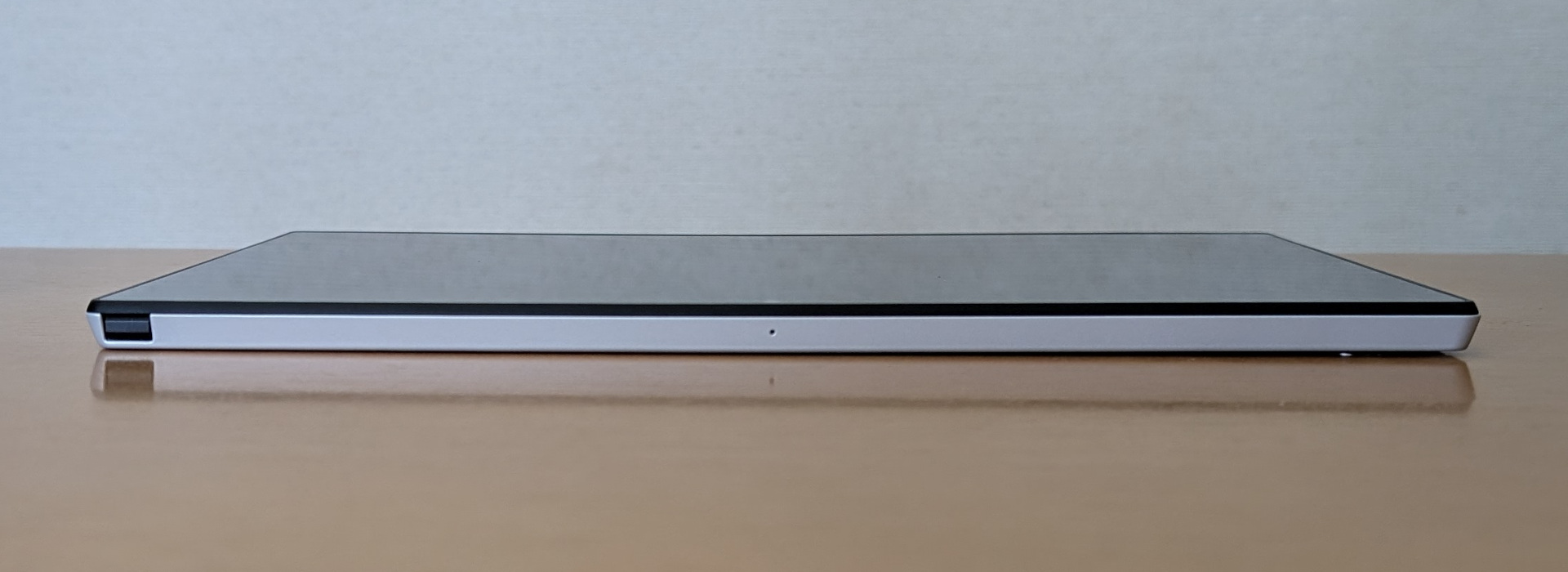
上面です。こちらにはポート類やボタン類はありませんが、画像左端に何やら黒くて四角いものがありますよね?
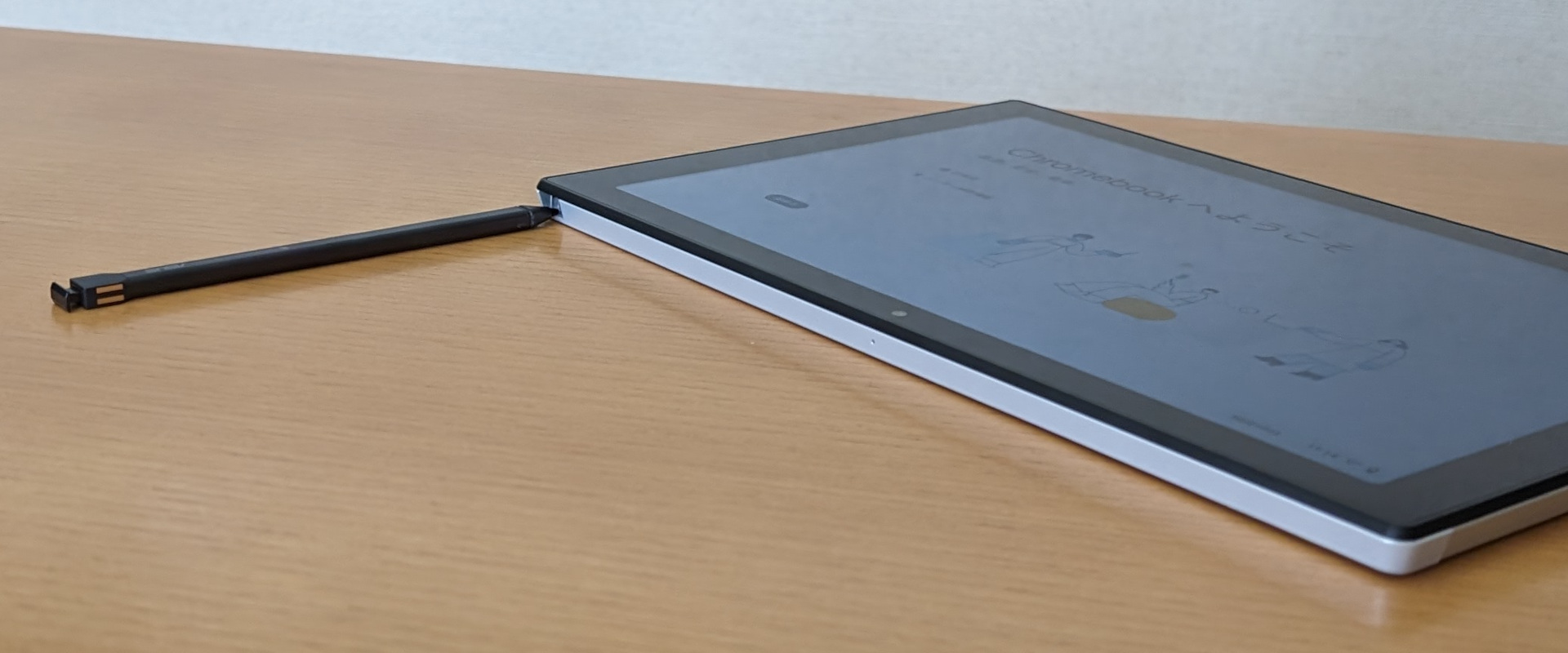
これ、付属のペンです。上面にペンの収納ポケットがあり、収納状態で自動的に充電される仕組みです。

ペンは短く、細いですが、ご覧のようにしっかり握ることはできます。ただ、本格的に絵を描くのに使いたい、という場合は描き味だけでなく、ペンの感触(太さとか形状)も重要になると思いますので、絵描きさんはこのペンを予備用として、新たにペンを購入するのもありかと思います。CM30はChromeOS標準のUSI規格に対応するペンであれば使えます。

下面です。こちらにもポート類やボタン類はありませんが、キーボード接続用のPOGOピンとツメ(キーボード側の突起部分を差し込むためのもの)があります。
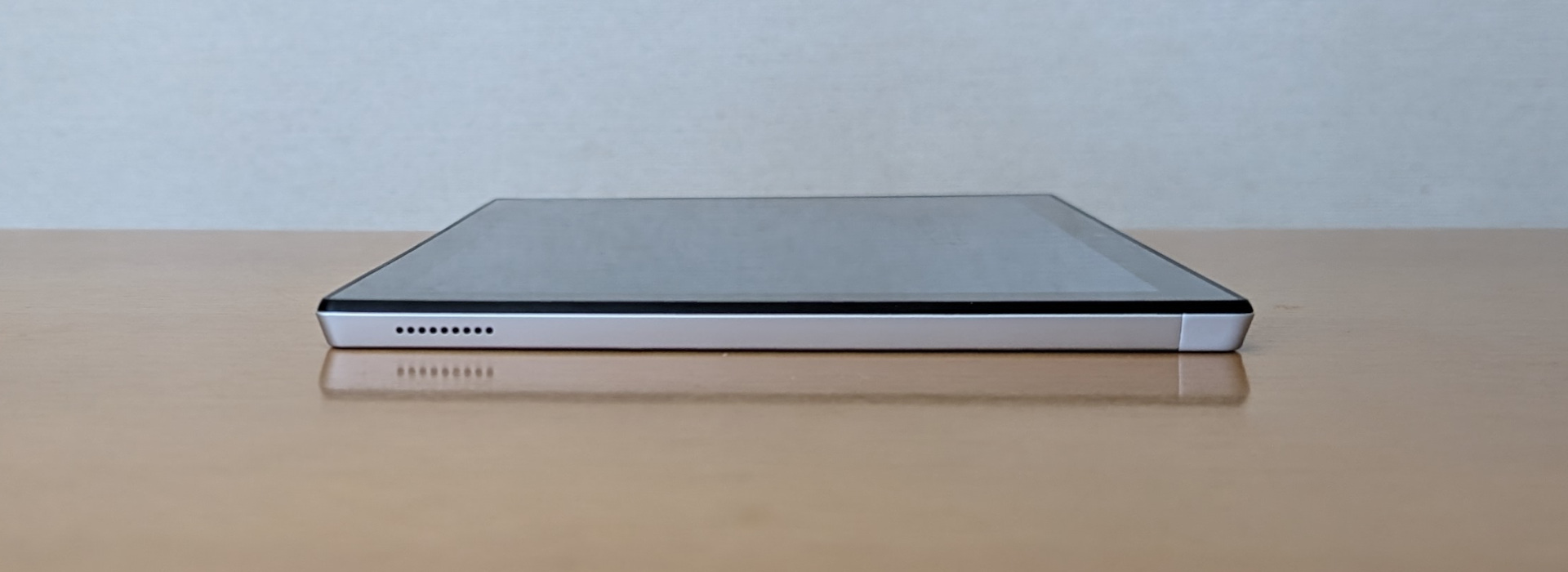
右側面

左側面
左右の側面です。どちらの側面にもスピーカーグリルがあります。CM30はステレオスピーカー搭載です。ポート類やボタン類は左側面ですね。電源ボタンと音量ボタン、USB Type-Cポート、そしてイヤホンジャックがあります。なお、CM30にはmicroSDカードリーダーはなく、Wi-Fi専用機のためSIMスロットもありません。
キーボード
キーボードは「78キー日本語キーボード (JIS配列)」と開示されています。配列はWindows PCとは異なりますが、Chromebookとしては標準的なものになっています。キーピッチは狭く、手採寸で左右方向が17.5 mm程度、上下方向には16 mm程度です。また、バックライトはありません。

キートップ(キーキャップ)はフラットで、特に加工はありません。また、バックライトも搭載していません。
スタンドカバー

背面にスタンドカバーを取り付けたところです。このように背面全体を覆う格好となり、実運用時にはほとんどの場合このカバーをつけっぱなしにすると思いますので、高級感のある本体背面は隠れてしまいますね。カバーの素材は詳しくわかりませんが、レザー調とかスウェード調、という感じではなく、かといって安っぽいビニール、ということもなく、「そこそこ」という感じです。高級感はなく、「実用品」という風情です。

本体にはキックスタンドはなく、このスタンドカバーがないと自立ができません。


スタンドカバーの角度調整は無段階です。最も開口角度を大きくすると下の画像のようになります。この状態だと、ペン入力が非常にしやすいと思いますね。これ以上タブレットを寝かせたい場合は、スタンドカバーなしで本体を平置きすることになります。

スタンドカバーに加え、キーボードも接続してみました。Microsoft Surfaceシリーズの場合はキーボードの取り付け方を変えることによってキーボード面の角度調整ができますが、CM30のキーボードについては角度調整ができません。テーブルにベタッと置くだけですね。
3.使用感
ディスプレイ
発色品質は素晴らしいです。メーカー側では特に開示していませんが、おそらく100%sRGBクラスの品質だろうと思います(具体的な色域カバー率については目視だとなんとも言えません)。
一方で、タッチ対応し、ペン入力も可能なこともあって、ディスプレイは「グレアタイプ」です。そのため、どうしても少し映り込みが気になりますね。ただし、タッチ対応するディスプレイのほとんどはグレアタイプですし、ウインタブとしても「ノングレアタイプのタブレットなんて見たことがない」んで、このへんは仕方のないところでしょう。
ペン
私は絵心がなく、PCでイラストを描いたりすることはできません。一応「ペン先のズレ(視差)」「筆圧の効き具合」について、落書き程度に試してみました。CM30 DetachableのペンはUSI(Universal Stylus Initiative、Chrome OSの規格)方式で4,096段階の筆圧に対応するとのことですが、ペン先のズレは感じられず、筆圧の効きもよく、非常に気持ちよく使えました。おそらくイラストやマンガの制作にも使える品質だと思います。
ただし、SoCの性能がそこまで高くありませんので、使用するアプリ(Clip Studio Paintなど)によって、また作業の細かさ(デバイスにとっての「いわゆる重さ」)によっては挙動が悪くなる可能性もあるかもしれません。この点については突っ込んだことをご説明できず、申し訳ないです。
キーボード
キーボード面とキーキャップの素材に高級感はありませんが、打鍵感は決して安っぽくはなく、キーピッチの狭さに慣れる必要はあるものの、慣れてしまえば結構快適です。実際にウインタブの記事執筆にも使いましたが、「これなら出先での記事執筆に十分使えるなあ」と感じました。
キー印字の視認性はあまり良くありません。キーキャップが薄いグレーでキー印字がホワイトなのですが、日中の利用では特に問題はないものの、薄暗い場所での視認性は落ちます(キー印字が見にくくなります)。薄型のカバー兼用キーボードなので、「バックライトをつけろや!」とは言いにくいですから、せめてキーの印字色をもう少し改善していただけるとありがたいですね。
キーピッチの狭さと同様に、Windows PCとChromebookのキー配列に多少の違いがある、という点についても慣れが必要です。典型的な例として、ChromebookにはDeleteキーがありません(Backspaceキーはありますし、検索キーとBackspaceキーの同時押しでDeleteキーとして使えます)。ただ、ChromeOSには多数のショートカットも用意されていますので、それらを駆使できるようになればかなり便利にはなります。
スピーカー
重低音とかを別にすれば、十分にクリアな音質だと思います。また、スピーカー位置も「横持ち時の左右」なので、動画視聴の際も自然なステレオ感が楽しめます。音質を細かく調整するアプリは入っていませんが、「素」のままでも十分満足できる品質だと評価できますね。
スタンドカバー
ノートPC形態での使用感はSueface Goに近く、文書作成は問題なくこなせます。ただ、私は視力が悪いので、(仕方ないけど)ディスプレイは「やっぱ小さい」ですねw Chrome OSではフォントのサイズ調整(表示サイズの調整)ができますので、少しサイズを大きくして使いました。ただ、そうすると表示領域が小さくなってしまい、かえって使いにくくなる場合もありますので、お好みに合わせてベストと思われる表示倍率で使われるといいでしょう。
あと、本体とキーボードは強力なマグネットで接続され、一見するとかなり安定して接続しているように見えますが、スタンドの角度を調整するとか、ちょっとだけ位置をずらすとかをすると、本体とキーボードの接続が切れました。これ、レビュー機固有の現象かもしれませんが、ちょっと戸惑ってしまう場面はありましたね。
4.性能テスト
ベンチマークテスト
Google Pixel 8(Tensor G3):1,687、4,332
Blackview BL9000(Dimensity 8020):1,107、3,634
FOSSiBOT DT2(Helio G99):732、2,045
※左からシングルコア、マルチコアのスコア
今回はGeekbench Ver.6でスコアを測定しました。比較対象にしているのはスマホのGoogle Pixel 8とBlackview BL9000、タブレットのFOSSiBOT DT2で、参考までにPixel 8はAntutu Ver.10のスコアが約101万点、BL9000は約76万点、FOSSiBOT DT2は約41万点です。なので、CM30はAntutuスコア30万点くらいなんじゃないかな、と思います。
ただし、そもそもChromebookは「ブラウザーのChrome上でWebアプリを操作する」という使い方がメインなので、そういう使い方をするぶんにはCM30の性能に不満は感じません。実際にウインタブで記事を執筆してみましたが、ブラウザー上でテキスト入力メインの作業をしていて、遅いとかもっさりしているとかは感じなかったです。
「カートライダードリフト」というゲームを試してみました。それほど「重い」タイトルではありませんが、低画質であれば特に問題なくプレイできました。ゲームが主目的なのであればChromebookにせず、Galaxy Tabの上位モデルとかiPad Proにすべきですけど、「息抜きにライトなゲームタイトルで遊ぶ」程度であれば、CM30でも対応はできると思います。
あと、Chrome OSなので、当然ゲームアプリも基本この画像のようなウインドウ表示が可能です(フルスクリーン表示もできます)。
バッテリー駆動時間
バッテリー駆動時間はWindows PCに比べて長いと感じました。今回のレビューでは実際にウインタブの記事執筆に使ってみたのですが、おおよそ1時間に12%程度のバッテリー消費でした。具体的には
ディスプレイ輝度を50%に、音量を30%に設定して
・ブラウザーのChrome上でのテキストライティング
・Linux環境でアプリ「GIMP」を使っての簡単な画像加工
・息抜き程度にYouTubeで動画視聴
というパターンを繰り返していたのですが、このくらいの使い方で1時間に12%程度のバッテリー消費、単純計算でバッテリー駆動時間は「8時間強」ということです。この程度の使い方であれば、外出先にCM30を持ち出しても、おそらく終日(午前9時から午後5時くらいまで)は問題なくバッテリー駆動が可能と思われます。
5.Linuxの導入がラクに!
以前からChrome OSではLinuxの導入が可能でした。Linuxの知識がある方も、もちろん多いとは思いますが、私自身はLinuxについて「相当昔にLinuxをインストールして、デスクトップテーマを変えて楽しんでいた」という程度なので、まあ「ほとんど知らない」という知識レベルです。
Chrome OSはChrome拡張機能やAndroidアプリの導入ができますので、Androidのゲームアプリやニュースアプリなども使え、これだけでもかなり使い道が広がります。ただ、個人的には「ずーっと以前からの課題」として「ウインタブの記事執筆に適した画像加工アプリがGoogle Playでは見つけられない」というのがありました。できればWindows PCでいつも使っている画像加工アプリ「GIMP」を使えるといいんですけどね…。
一応、Google PlayにもGIMPがあり(有料、250円)ますが、「典型的なエミュレーターアプリ」で、UIや使用感はかなり悪いんです(このレビューでもGoogle PlayのGIMPを試してみましたが、はっきり言って使い物になりませんでした)。
…待てよ、GIMPってそもそもLinuxのソフトじゃなかったっけ…、ということを思い出したので、CM30でLinuxのGIMPを試してみることにしました。
設定の「デベロッパー」に「Lunix開発環境」というのがあり、ここをオンにするだけでLinuxが使えるようになります。
オンにするとセットアップウィザードが出ますので、それに従ってLinuxの初期設定をします。その後、コマンドラインで少し入力をする必要がありますが、「Chromebook Linux GIMP」などでGoogle検索をすれば、インストール方法の説明をしてくれているサイトがたくさん見つかります。この記事の趣旨から外れてしまいますので、詳細なご説明は控えますが、おそらくウインタブ読者であればLinuxの知識が全くない方でも、インストールは難しくないと思います。
無事にインストールができました!これで私にとってはWindows環境とほとんど変わらない作業環境ができたことになります。また、Chromebook内でLinuxのアプリを使うのは初めてでしたが、インストールしてしまえばChromebook上にアプリのアイコンができますので、Chrome OSだとかLinuxだとかを意識せずに使えました。つまり、再起動なんかをしなくても、Chrome OS上のアプリ、という感覚でGIMPが使えた、ということです。
今回はChromebookでLinuxを導入し、(Linuxではメジャーな)GIMPというアプリをインストールして使ってみた、というだけなのですが、このくらいならLinuxの知識がない方でも十分に対応できると思います。なので、Chromebookの利用目的の一つに「Linuxを使ってみる」というのを入れてもいいんじゃないか、と思いますね。
ただし、Chrome OS上でブラウザーのChromeを使ってなにがしかの作業をする、ということならCM30のシステムスペックでもほとんど不満を感じない、とご説明しましたが、GIMPの挙動は明らかに「パワー不足」が感じられました。Google PlayにあるGIMPよりは「100万倍マシ」ではあるのですが、挙動はもっさり、マウス操作からワンテンポ遅れて動き出す、という感じでした。なので、Linuxも使い倒したい、という場合はCM30よりもスペックの高いChromebookのほうが向くと思います(ASUSではCore i3とかRyzen 3/Ryzen 5搭載のChromebookも販売しています)。
6.レビューまとめ
ASUS Chromebook CM30 Detachable (CM3001DM2A-R70006)はASUS Storeで販売中で、2月14日現在の価格は69,800円です。
サイズ感としてはSurface Goシリーズに近く、コンパクトで携帯性に優れたデタッチャブル2 in 1、と言えます。ディスプレイの発色品質は高く、ペン入力も快適、キーボードもちょっとキーピッチが狭いものの、慣れれば長文のテキスト入力も苦労せずにこなせます。
また、今回のレビューではLinuxアプリも導入してみましたが、Linuxの知識がない方でも(Webで調べながら、であれば)比較的簡単にLinuxアプリの導入ができると思います。
SoCの性能は低めです。Chrome OS本来の使い方(ブラウザー上でWebアプリを操作する)であれば挙動面に不安はありませんでしたが、Linuxアプリの利用では少々パワー不足を感じましたし、本格的なイラスト制作などをする場合、込み入った作業をすると挙動が悪くなる可能性があると思います(この点は確認できていません)。
7.関連リンク
ASUS Chromebook CM30 Detachable (CM3001DM2A-R70006)![]() :ASUS Store
:ASUS Store


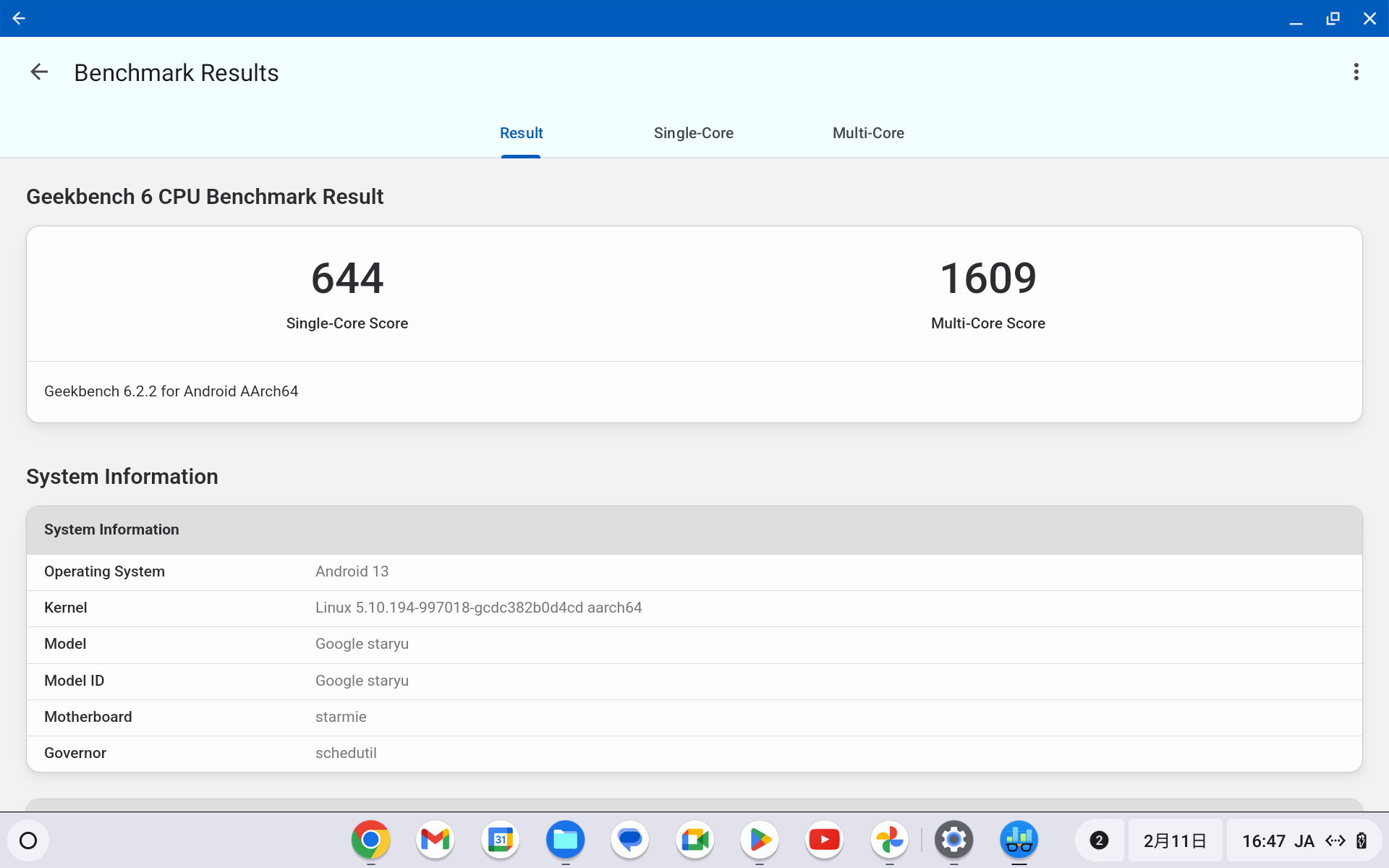
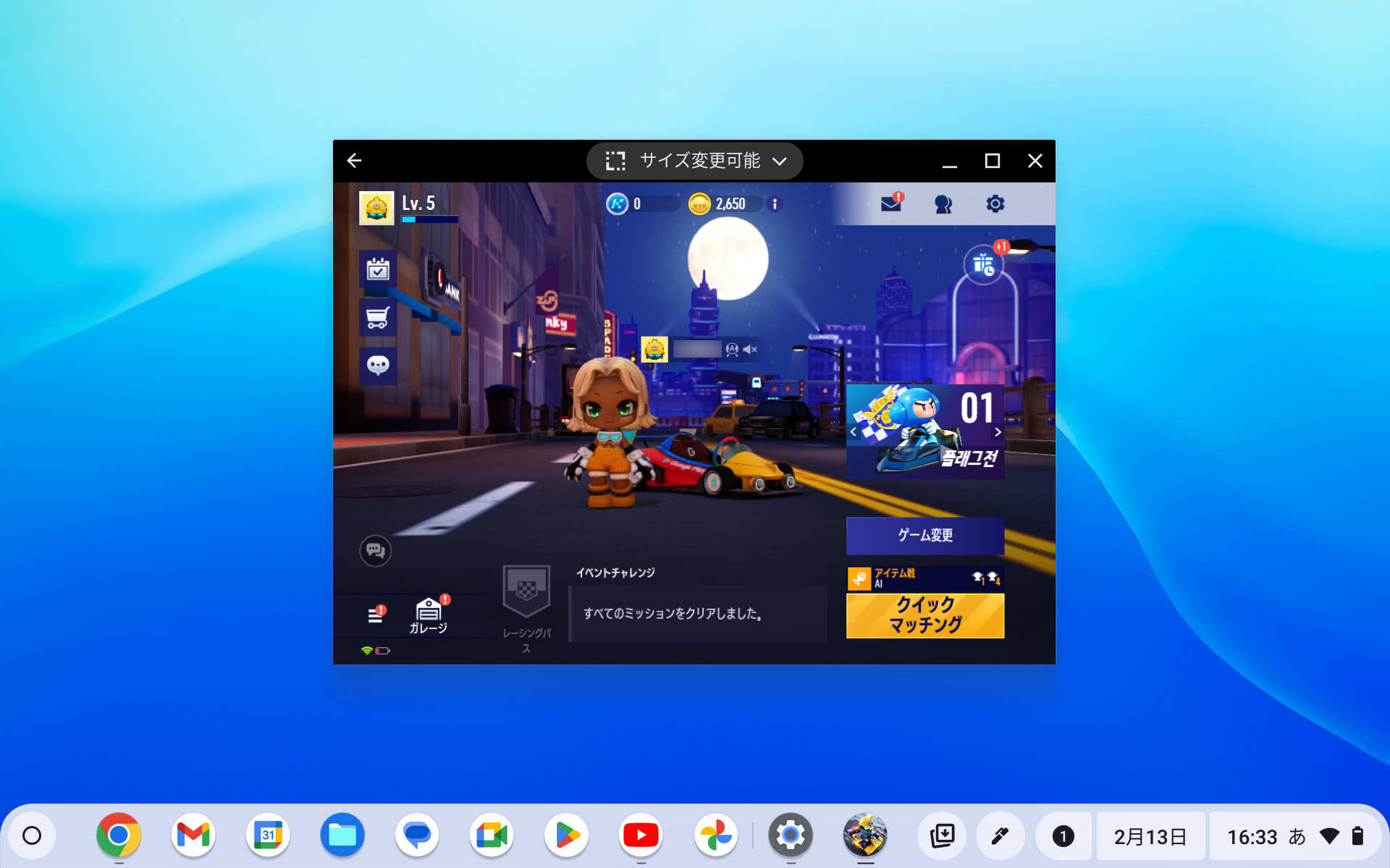
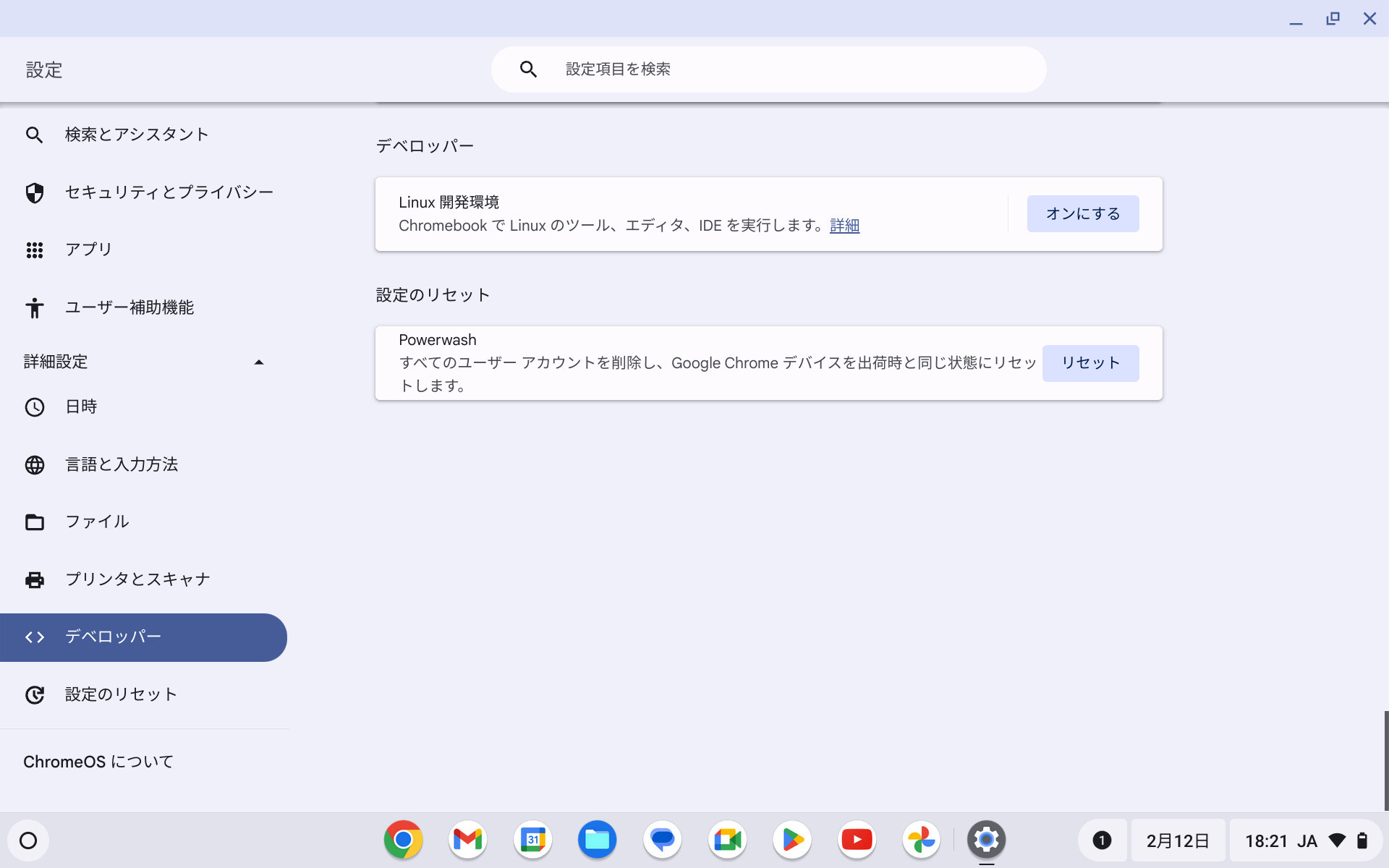
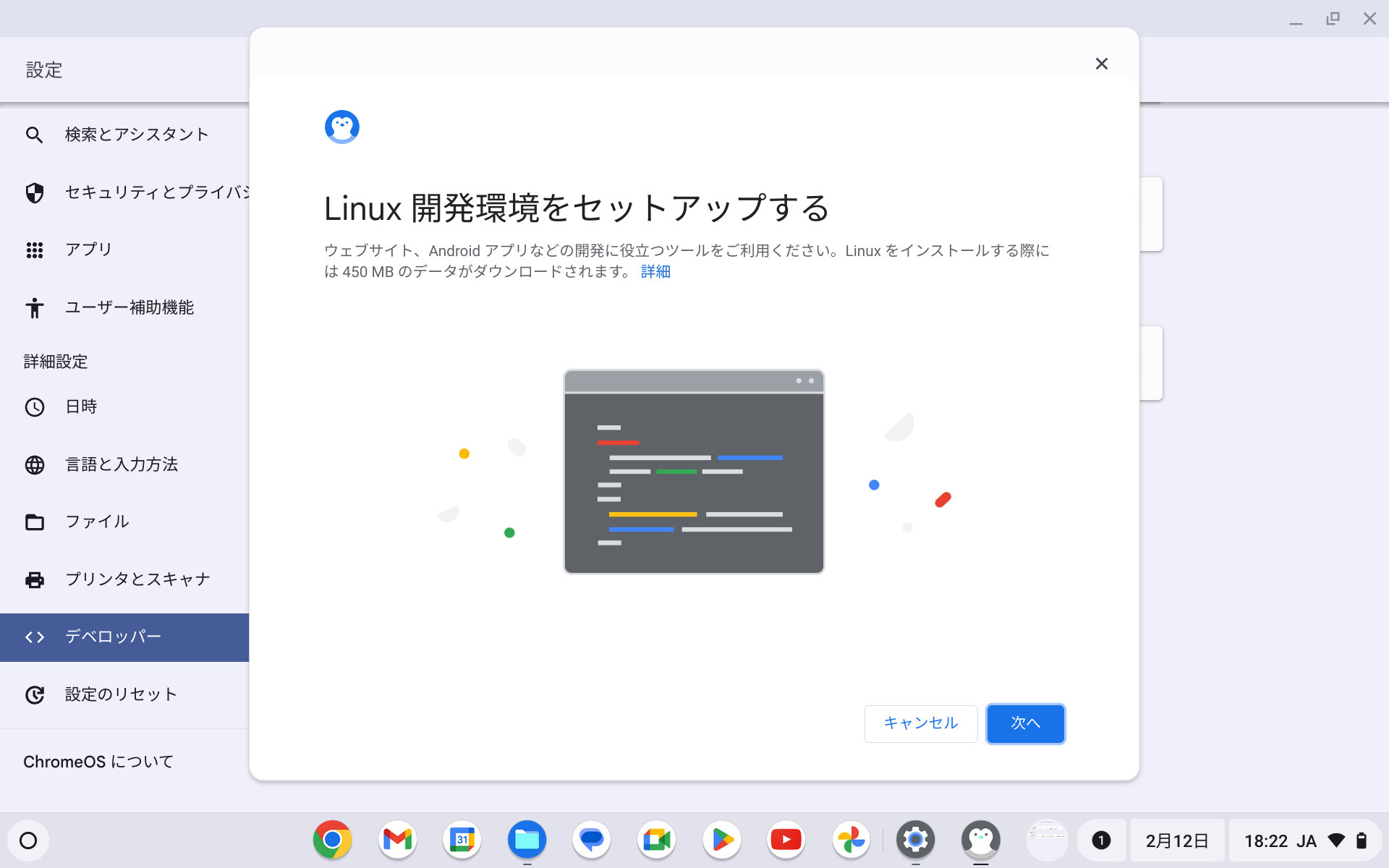
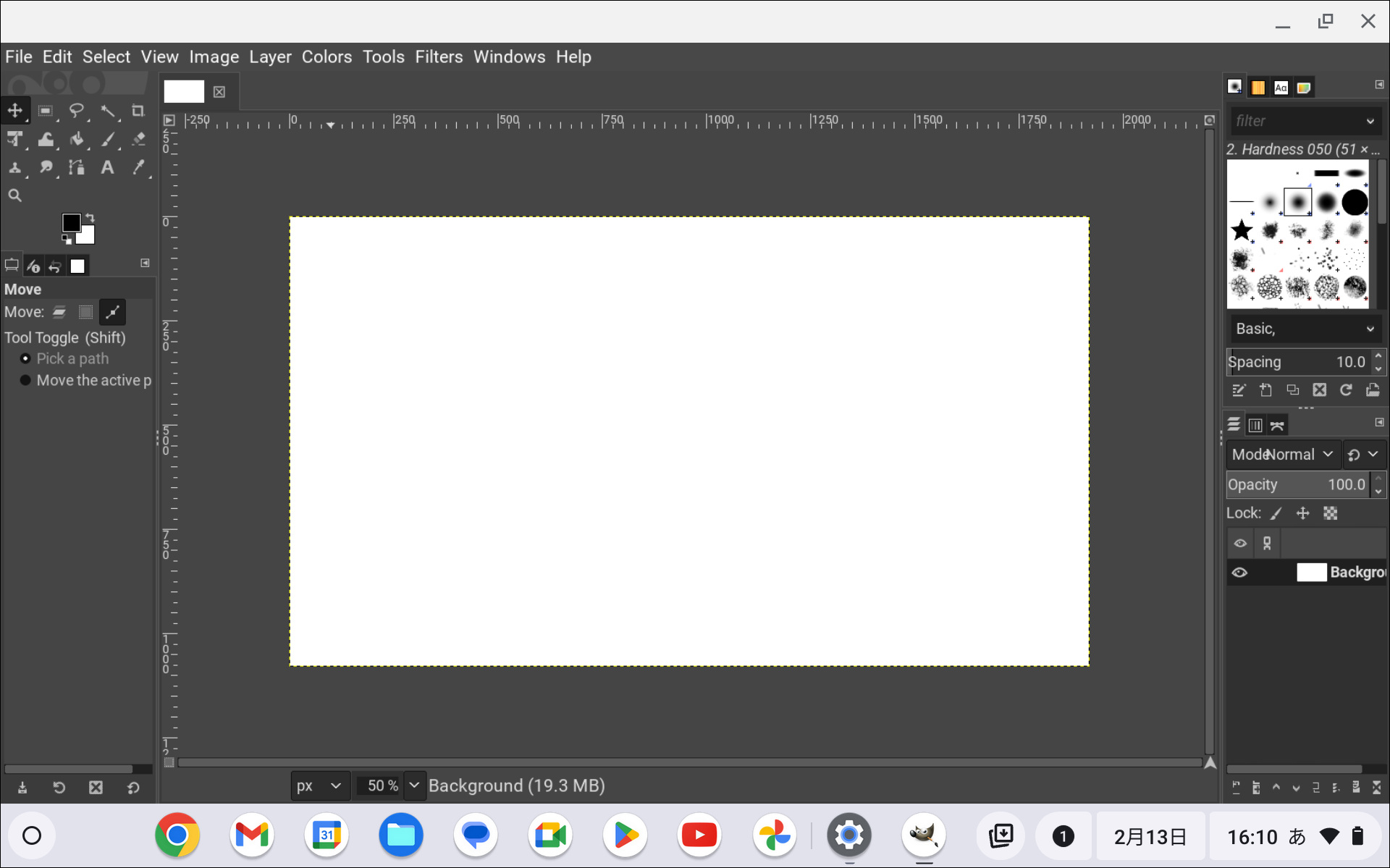



コメント